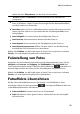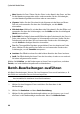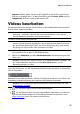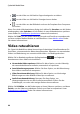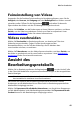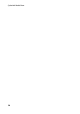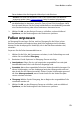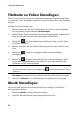Operation Manual
52
CyberLink M ediaShow
Um einer Diashow zusätzliche leere Folien oder Farbtafeln hinzuzufügen,
wählen Sie . Wählen Sie eine Farbe und dann Farbtafel hinzufügen<, um
die neue Folie am aktuellen Ort zur Diashow hinzuzufügen. Wählen Sie
abschließend Fertig.
Wählen Sie , um das Medium auf einer Folie um 90 Grad im
Gegenuhrzeigersinn zu drehen. Wählen Sie , um es um 90 Grad im
Uhrzeigersinn zu drehen.
Um die Reihenfolge der Medien zu ändern, wählen Sie das Medium in der
Folienablage aus und ziehen es an die neue Position.
Um ein Medium oder eine Folie aus der Diashow zu entfernen, wählen Sie es/
sie in der Folienablage aus und klicken dann auf .
Diashow designen
Nachdem Sie Medien zu Ihrer Diashow hinzugefügt haben, passen Sie das Design
der Diashow an, indem Sie deren Stil bearbeiten und Hintergrundmusik hinzufügen.
So designen Sie die Diashow:
1. Wählen Sie Design im Fenster Diashow erstellen.
2. Bearbeiten dann die Optionen wie folgt:
Diashow-Stil: Wählen Sie die Übergänge zwischen den Folien, um der
Diashow einen ganz eigenen Stil zu verleihen. Wählen Sie Kein Effekt, wenn
Sie keine Übergänge zwischen den Folien wünschen.
Hinweis: Die Übergänge zwischen den einzelnen Folien in der Diashow können
vom Benutzer angepasst werden. Unter Folien anpassen finden Sie weitere
Informationen.
Seitenverhältnis: Stellen Sie das Seitenverhältnis für Ihre Diashow ein.
Anzeigedauer: Geben Sie ein, wie lange jedes Foto oder jede
benutzerdefinierte Folie in der Diashow angezeigt wird. Die eingegebene